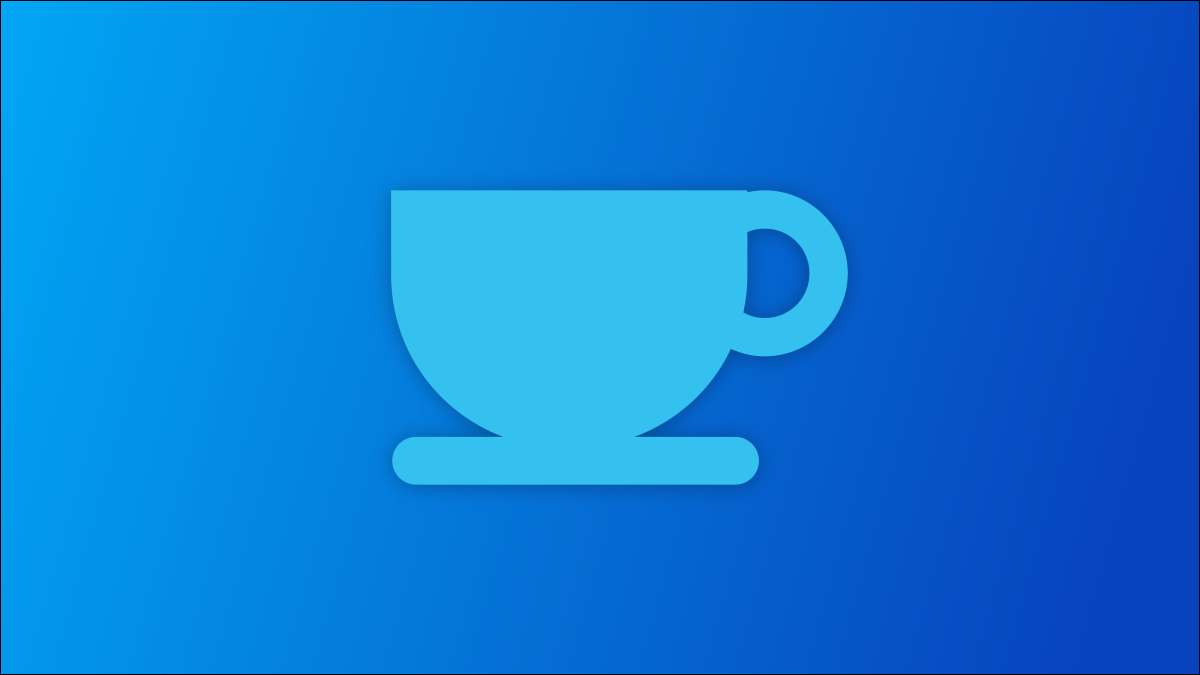
Mac-urile au avut o aplicație la îndemână " Cofeină "De ani de zile vă permite să împiedicați temporar computerul să doarmă. PC-urile Windows au o caracteristică similară numită "treaz", care poate fi găsită în suita "Powertoys" a Microsoft.
Windows are unele Setări convenționale Acest control atunci când PC-ul dvs. merge la culcare. Cu toate acestea, ați putea, la anumite vremuri, doriți să vă păstrați PC-ul mai mult decât în mod normal. Poate că aveți o descărcare pe care o cunoașteți va dura mult timp. În loc să modificați setările de pe nivelul sistemului, puteți folosi pur și simplu instrumentul "treaz" pentru ao face la cerere.
Dacă nu sunteți familiarizați Microsoft PowerToys. , este o colecție destul de puternică de instrumente. Instrumentul treaz este doar unul dintre numeroasele lucruri pe care le puteți utiliza la Tweak și puteți îmbunătăți experiența Windows.
LEGATE DE: Toate puterile Microsoft pentru Windows 10, au explicat
Cum să obțineți Microsoft PowerToys
Powertoys poate fi descărcat de la Pagina GitHub Microsoft . Aplicația este gratuită și deschisă. Descărcați fișierul exe de la cea mai recentă versiune (evitați versiunile experimentale) și faceți clic pe fișier pentru al instala.

Pentru a accesa setările FancyZone după instalarea aplicației, deschideți-o din tava de sistem de pe bara de activități.

Cum să utilizați instrumentul "treaz"
Cu fereastra Powertoys Deschideți, selectați "Treziți" din meniul barei laterale și comutați "Activați treaz".
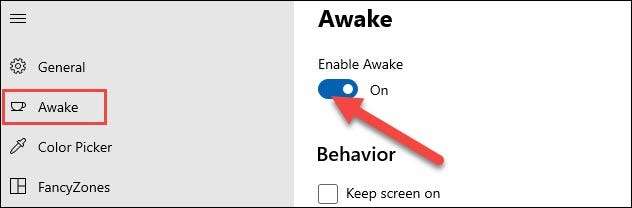
În primul rând, veți vedea opțiunea de a "păstra ecranul" la comportament ". Dacă activați acest lucru, nu numai că PC-ul va rămâne treaz, dar ecranul va rămâne și pe .
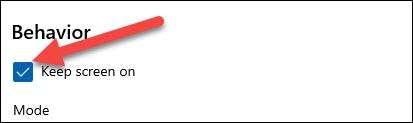
Apoi, putem alege modul de utilizare. Există trei opțiuni diferite de a alege de la:
- Off (pasiv): PC-ul dvs. va utiliza setările sistemului pentru a determina când doriți să dormiți.
- Păstrați treaz pe o perioadă nedeterminată: PC-ul dvs. va rămâne treaz până când îl dezactivați sau dezactivați setarea.
- Păstrați treaz temporar: Puteți alege o lungime de timp setată pentru cât timp PC-ul rămâne treaz.
Selectați unul dintre moduri.
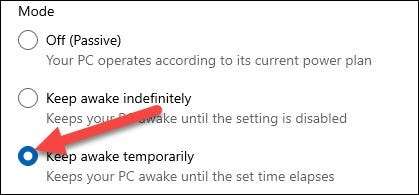
Dacă selectați modul temporar, puteți utiliza casetele de dedesubt pentru a selecta orele și minutele.
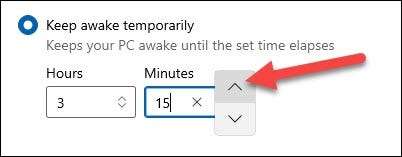
Aceasta este modalitatea de bază de a folosi instrumentul treaz, dar există de fapt o modalitate mai ușoară de a face acest lucru odată ce ați activat-o. Deschideți zona de notificare - numită frecvent " Zona de notificare "- Și faceți clic dreapta pe pictograma Cupa de cafea.
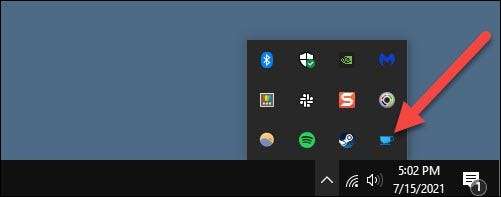
Un mic meniu se va deschide și puteți selecta "Păstrați ecranul" și "Modul" de mouse-ul "pentru a comuta modul corect de aici.
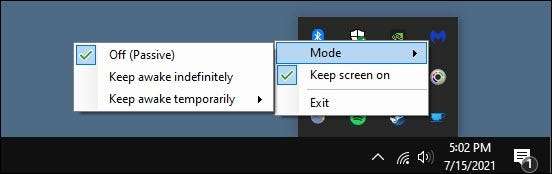
Pentru a dezactiva treaz, pur și simplu utilizați aceleași metode descrise mai sus și comutați-l înapoi la "Off (pasiv)."

Asta e! Acum, puteți păstra PC-ul dvs. treaz pentru acele situații în care nu doriți să perturbe ceva. Orice ar fi, acum aveți un truc la îndemână pentru a face acest lucru.
LEGATE DE: Cum se blochează ferestrele la regiunile cu ecran personalizat pe Windows 10







